De functie ALS.VOORWAARDEN controleert of aan een of meer voorwaarden wordt voldaan en geeft als resultaat een waarde die overeenkomt met de eerste WAAR-voorwaarde. ALS.VOORWAARDEN kan de plaats innemen van meerdere geneste ALS-instructies en is voor meerdere voorwaarden veel makkelijker te lezen.
Opmerking: Deze functie is beschikbaar op Windows of Mac als u Office 2019 hebt of als u een Microsoft 365-abonnement hebt. Als u eenMicrosoft 365 abonnee bent, controleert u of u de nieuwste versie hebt.
Eenvoudige syntaxis
De syntaxis voor de functie ALS.VOORWAARDEN is als volgt:=IFS([Is dit waar1; Waarde indien waar1;Is dit waar2;Waarde indien waar2;Is dit waar3;Waarde indien waar3)
Met de functie ALS.VOORWAARDEN kunt u maximaal 127 verschillende voorwaarden testen. We raden u aan om niet te veel geneste voorwaarden te testen met de instructies ALS of ALS.VOORWAARDEN. Voorwaarden moeten namelijk op de juiste volgorde worden ingevoerd, wat het samenstellen, testen en wijzigen van deze voorwaarden erg lastig maakt.
Syntaxis
-
ALS.VOORWAARDEN(logische_test1, waarde_als_waar1; [logische_test2, waarde_als_waar2]; [logische_test3, waarde_als_waar3];…)
|
Argument |
Beschrijving |
|
logische_test1 (vereist) |
Voorwaarde die WAAR of ONWAAR als resultaat geeft. |
|
waarde_als_waar1 (vereist) |
Resultaat dat moet worden geretourneerd als logische_test1 WAAR oplevert. Kan leeg zijn. |
|
logische_test2…logische_test127 (optioneel) |
Voorwaarde die WAAR of ONWAAR als resultaat geeft. |
|
waarde_als_waar2...waarde_als_waar127 (optioneel) |
Het resultaat dat moet worden geretourneerd als logische_testN WAAR oplevert. Elke waarde_als_waarN komt overeen met een voorwaarde logische_testN. Kan leeg zijn. |
Voorbeeld 1
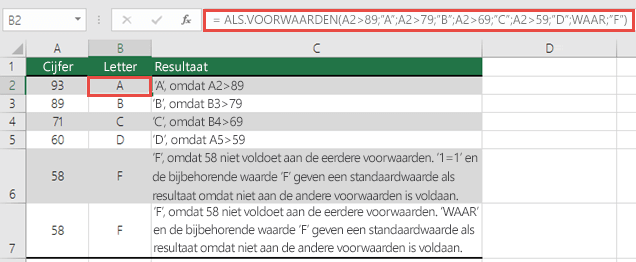
De formule voor de cellen A2:A6 is:
-
=IFS(A2>89;"A";A2>79;"B";A2>69;"C";A2>59;"D";WAAR;"F")
Dit staat voor: ALS(A2 groter is dan 89, geef dan een "A" als resultaat; ALS A2 groter is dan 79, geef dan een "B" als resultaat, enzovoort, en geef voor alle andere waarden kleiner dan 59, een "F" als resultaat).
Voorbeeld 2
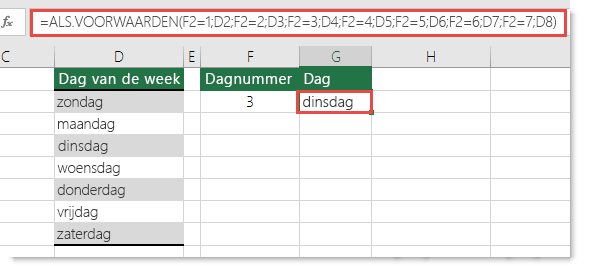
De formule in cel G7 is:
-
=IFS(F2=1;D2;F2=2;D3,F2=3;D4;F2=4;D5;F2=5,D6,F2=6,D7,F2=7,D8)
Dit staat voor: ALS(de waarde in cel F2 gelijk is aan 1, geef dan als resultaat de waarde in cel D2, ALS de waarde in cel F2 gelijk is aan 2, geef dan als resultaat de waarde in cel D3, enzovoort, en eindig met de waarde in cel D8 als aan geen van de andere voorwaarden wordt voldaan).
Opmerkingen
Als u een standaardresultaat wilt opgeven, voert u WAAR in voor uw laatste logische_test-argument. De overeenkomende waarde wordt geretourneerd als aan geen van de andere voorwaarden wordt voldaan. In voorbeeld 1 laten de rijen 6 en 7 (met de score 58) dit zien.
-
Als er een logical_test argument wordt opgegeven zonder een bijbehorende value_if_true, wordt met deze functie het foutbericht 'U hebt te weinig argumenten ingevoerd voor deze functie' weergegeven.
-
Als een logical_test argument wordt geëvalueerd en wordt omgezet in een andere waarde dan WAAR of ONWAAR, retourneert deze functie een #VALUE! -fout.
-
Als er geen TRUE-voorwaarden worden gevonden, retourneert deze functie #N/A-fout.
Meer hulp nodig?
U kunt altijd uw vraag stellen aan een expert in de Excel Tech Community of ondersteuning vragen in de Communities.
Verwante onderwerpen
De functie ALS Geavanceerde ALS-functies - Geneste formules gebruiken en fouten voorkomen Trainingsvideo's: Geavanceerde ALS-functies De functie AANTAL.ALS telt waarden op basis van één criterium De functie AANTALLEN.ALS telt waarden op basis van meerdere criteria De functie SOM.ALS telt waarden op basis van één criterium bij elkaar op De functie SOMMEN.ALS telt waarden op basis van meerdere criteria bij elkaar op De functie ALS De functie OF De functie VERT.ZOEKEN Overzicht van formules in Excel Niet-werkende formules voorkomen Fouten in formules corrigeren Logische functies Excel-functies (alfabetisch) Excel-functies (per categorie)










